Imagine usar a ferramenta de Negócios do HubSpot Sales para incluir e rastrear seus produtos ou serviços e ter maior controle das suas negociações. Mais uma das belas vantagens da plataforma para facilitar a vida das equipes de vendas e turbinar os negócios da sua empresa, não é mesmo?
A boa notícia é que os usuários do Sales Professional agora conseguem fazer exatamente isso com a Biblioteca de Produtos.
Além de inserir nome, descrição, preço e frequência de cobrança (fixa ou recorrente) aos seus serviços ou produtos, o recurso também permite que você associe os itens individualmente à uma transação. Você também consegue editá-los e gerenciá-los em seu registro de negócios de forma muito mais eficiente.
Criando um produto
- Criando um produto
- Na sua conta do HubSpot Sales, clique em Configurações na barra de navegação principal;
- No menu da barra lateral à esquerda, vá para Vendas > Biblioteca de produtos;
- No canto superior direito, clique em Criar produto;
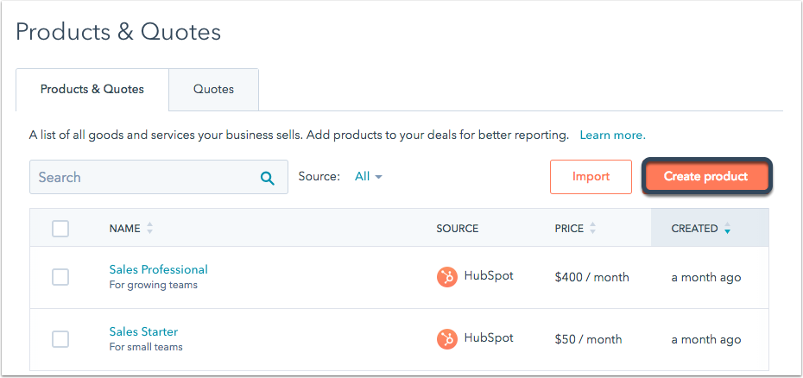
- Na janela exibida, insira um Nome para o seu produto ou serviço;
- Insira uma Descrição do produto, como recursos, opções e medidas;
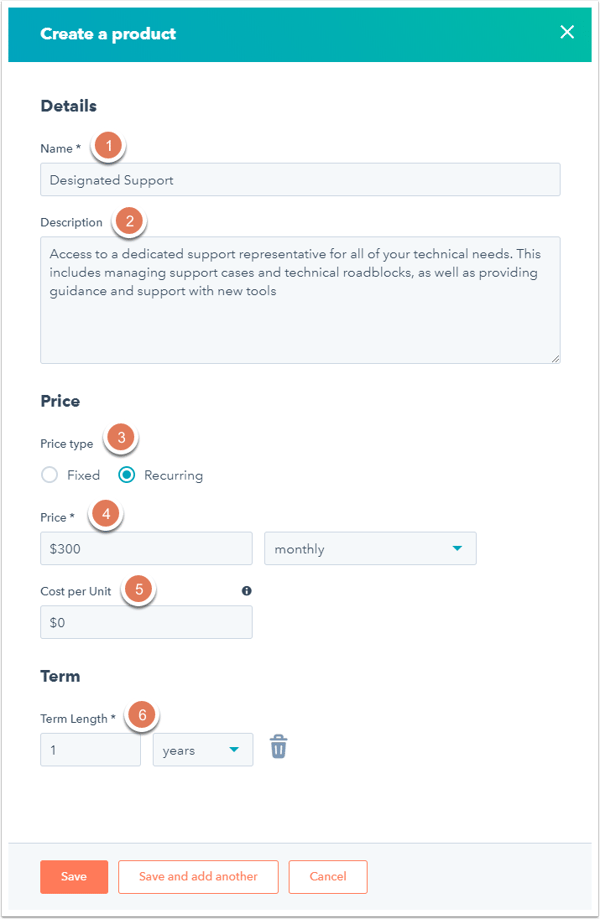
- Escolha se o Tipo de preço é Fixo ou Recorrente;
- Insira o Preço do produto. Se o tipo de preço for recorrente, escolha se ele é recorrente por mês ou por ano;
- Clique em Salvar para concluir ou em Salvar e adicionar outro para criar outro produto.
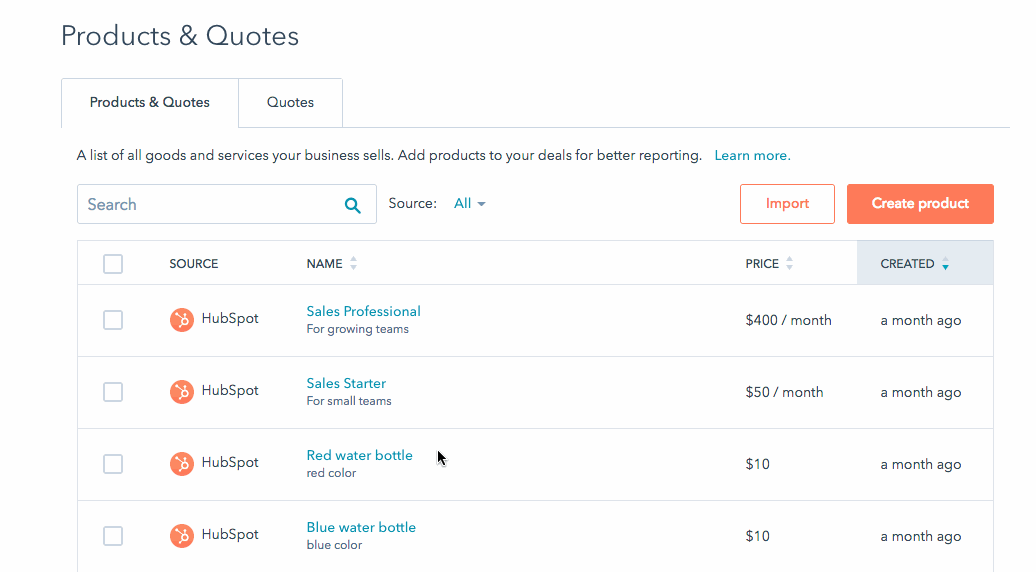
Depois de adicionar os dois produtos, você deverá vê-los em sua biblioteca de produtos.
Associando um produto ou vários produtos a um registro de negócio
- Na sua conta do HubSpot Sales, vá para Negócios;
- Clique no nome do registro do negócio;
- Role a tela para baixo até o cartão Produtos no lado esquerdo do registro do negócio e, em seguida, clique em Adicionar produtos;
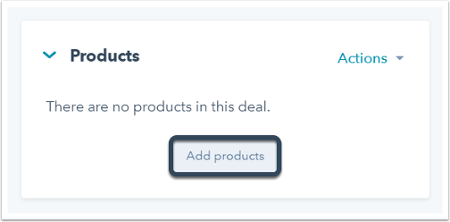
- Aqui você verá todos os produtos atualmente associados ao negócio. No canto superior direito, clique em Adicionar produto;
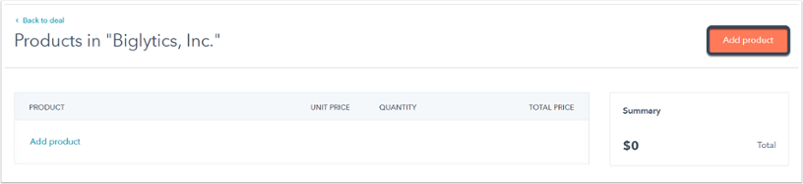
- Na janela exibida, selecione os produtos que você deseja associar ao negócio e clique em Adicionar na parte inferior;
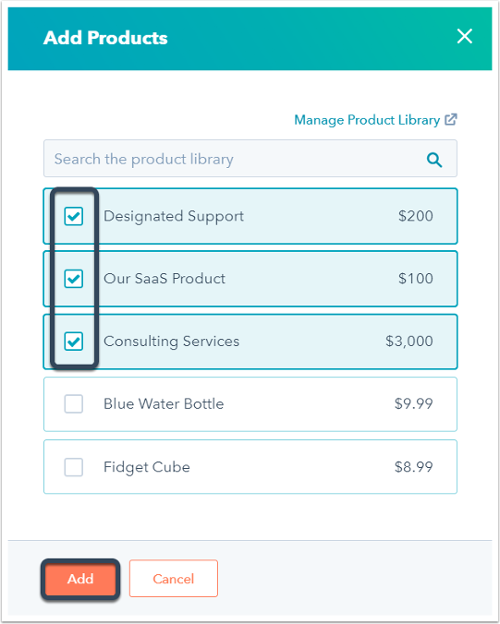
- Você verá uma lista de todos os produtos associados ao negócio, juntamente com seus respectivos preços. Aqui você poderá atualizar o preço unitário e a quantidade de cada produto ou remover um produto;
- A seção Resumo no lado direito exibe o preço total de todos os produtos fixos e recorrentes associados ao negócio. A opção Atualizar o valor do negócio para $x será selecionada por padrão e atualizará o valor do negócio para o Total relacionado nessa seção. Se não quiser atualizar o valor do negócio com base nos produtos associados, desmarque essa opção;
- Clique em Salvar para concluir.
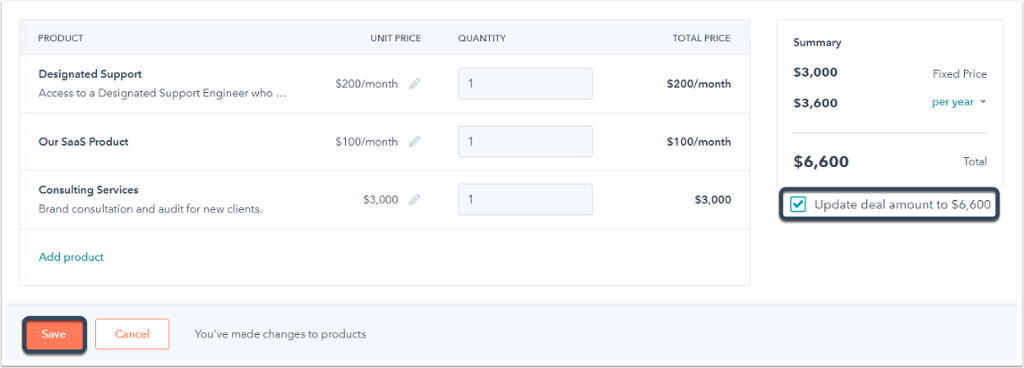
Os produtos associados ao negócio agora estarão visíveis no cartão Produtos do Registro do Negócio.
Gostou das dicas? Como você pretende usar esse novo recurso do HubSpot Sales no seu fluxo de trabalho? Conta pra gente!

